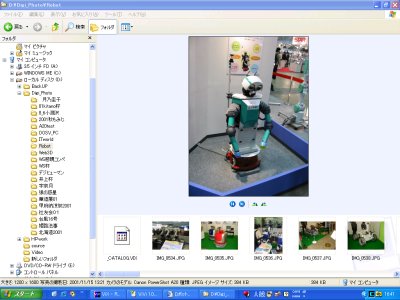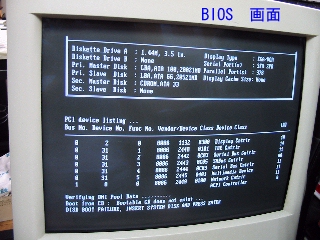| 12/23 |
 ADSL佀僼儗僢僣岝儔僀僩傊丂乮4435夞乯
ADSL佀僼儗僢僣岝儔僀僩傊丂乮4435夞乯柭栧偐傜敧墹巕傊栠偭偨帪偵丄捠怣椏嬥傪愡栺偡傞栚揑偱ADSL夞慄乮12M)偲偟偰偄偨丅 崱廧傫偱偄傞応強偼丄揹榖嬊偐傜偐側傝嫍棧偑偁傞偨傔ADSL偱偼幚幙偺懍搙偼悢Mbps偩丅 摦夋側偳傪尒側偄尷傝偦傟傎偳抶偄偲姶偠傞偙偲偼側偐偭偨偑丄晄枮傕偁偭偨丅 愭擔丄NTT偺戙棟揦偐傜僼儗僢僣岝偵懼偊傑偣傫偐偲偄偆姪桿偑偁傝丄 忔傝姺偊傞偙偲偵偟偨乮僉儍儞儁乕儞拞偱岺帠旓偑柍椏偲側傞乯丅 僼儗僢僣岝儔僀僩乮儅儞僔儑儞僞僀僾乯偱捠怣検偵墳偠偰椏嬥偑忋偑傞僞僀僾偲偟偨丅 乮忋尷椏嬥偑偁傞偺偱丄屌掕椏嬥偺巊偄曻戣傛傝傕愡栺偑壜擻乯 19擔偵岺帠偑廔傢傝弴挷偵奐捠偟偨丅 夞慄懍搙傪寁應偟偰傒偨傜丄帪娫懷偵傛偭偰曄壔偼偁傞偑丄奣偹 70Mbps傎偳丅 ADSL偵斾傋傞偲20乣30攞偺懍搙偲側傝丄夣揔側巊偄怱抧偲側偭偨丅 丂丂丂丂丂丂丂 
|
| 12/18 |
 岝夞慄傊忔姺丂乮4430夞乯
岝夞慄傊忔姺丂乮4430夞乯NTT宯偺戙棟揦偐傜丄岝偵曄偊傑偣傫偐偲擬怱偵桿傢傟丄ADSL偐傜忔姺偊傞偙偲偵偟偨丅 傾僷乕僩偵偼偟偽傜偔慜偵岝働乕僽儖偑擖偭偰偄傞偺偱丄岺帠偵栤戣偼側偄丅 捠怣検柍惂尷偺掕妟僞僀僾傪慖傇偐丄忋尷晅偒偺孹幬椏嬥宆傪慖傇偐柪偭偨偑丄 孹幬宆乮儔僀僩儅儞僔儑儞宆乯偱條巕傪尒傞偙偲偵偟偨丅 僾儘僶僀僟乕偼Biglobe傪宲懕偡傞丅 |
| 12/17 |
 柪榝儊乕儖懳嶔丂乮4429夞乯
柪榝儊乕儖懳嶔丂乮4429夞乯嵟嬤儊僀儞偺 gbr_2020@ 偵100捠乛擔偔傜偄偺柪榝儊乕儖偑棃傞丅 偁傑傝偵傕斚傢偟偄偺偱丄儊傾僪傪曄峏偡傞偙偲偵偟偨丅 柪榝儊乕儖傕捠怣検偵僇僂儞僩偝傟傞偺偱丄柍懯側旓梡偺愡尭偺堄枴傕偁傞丅 |
| 12/05 |
 USB奜抲偒Disk丂乮4017夞乯
USB奜抲偒Disk丂乮4017夞乯媽PC偵0.5TB偺Disk偑梋傞偺偱丄奜晅偗儃僢僋僗傪攦偭偰偒偰丄奜晹USB僨傿僗僋偲偟偰巊偊傞傛偆偵偟偰丄 埲慜偐傜奜晅偗偱巊偭偰偄偨0.3GB偺僨乕僞傪堏峴偝偣偨丅 傑偨0.5TB偼2偮偺僷乕僥傿僔儑儞偵暘妱偝傟偰偄偨偑丄偙傟傪暪崌偟偰丂1僷乕僥傿僔儑儞壔偟偨丅 憢偺搈偱扵偡偲丄 EasyUS PartitionMaster(Free)偑尒偮偐傝僀儞僗僩乕儖偟偰巊偭偨丅 250GB傎偳偺僨乕僞偱丄偐側傝帪娫傪怘偭偨偑丄僨乕僞堏峴偼姰椆偟偨丅 |
| 12/04 |
 僨傿僗僋偺堏愝偲惍旛丂乮4016夞乯
僨傿僗僋偺堏愝偲惍旛丂乮4016夞乯媽PC偐傜丄僨乕僞憅屔乮侾TB乯傪堏愝偟丄奜晅偗USBDisk(300GB)偺僨乕僞偼暿搑専摙偡傞偙偲偵偟偨丅 俀THDD偺O/S傪僨乕僞憅屔偵僔僗僥儉僶僢僋傾僢僾偟偰丄梊旛O/S偵偟丄 怴偨偵128GBSSD偵O/S傪怴婯僀儞僗僩乕儖偟偨丅 乮Disk僒僀僘偑堎側傞偨傔偐丄S倷stemImageBackup偐傜偺暅尦偼弌棃側偄偨傔乯 怴婯偵ServicePack1偐傜僀儞僗僩乕儖偟丄偝傜偵WindowsUpdate傪偐偗丄傾僾儕Soft偺僀儞僗僩乕儖傪傗傝捈偟偨丅 側傟偨嶌嬈側偺偱揤庻側偳栤戣偼側偐偭偨偑丄帪娫偼娵堦擔偵嬤偐偭偨丅 |
| 12/03 |
 傾僾儕僜僼僩偺僀儞僗僩乕儖丂乮4015夞乯
傾僾儕僜僼僩偺僀儞僗僩乕儖丂乮4015夞乯O/SUpdate丂偺師偼傾僾儕僜僼僩偺僀儞僗僩乕儖偩丅 俀TB偺儊僀儞Disk偵擔忢嶌嬈僨乕僞傪抲偔偙偲偵偟偰丄媽PC偐傜僨乕僞傪堏峴偝偣偨丅 忢梡僜僼僩偲偟偰丄僆僼傿僗2007丄僾儕儞僞乕仌EasyPrint丄傜偔偪傫僟僀儗僋僩僾儕儞僩乮儔儀儖報嶞乯 僗乕僷乕儅儖僠僽儖乕丒僗乕僣丄PSP俈乮夋憸曇廤乯丄Firefox 儂乕儉儁乕僕曇廤側偳偵丄CrescentEve丄FFFTP丄BanBuckup丄 僙僉儏儕僥傿偵偼丄AVAST丄GlaryUtilities丄CCleaner丄 摦夋娭楢偱丄WindowsEssential2012乮儉乕價乕儊乕僇乕乯丄oCam丄ffmp僀乕僕乕乮摦夋曄姺乯 X傾僾儕乮僂僅乕僋儅儞乯丄I/O僨乕僞TVGVMC7/VZ丄AdobiFlashPlayer丄DirectX11丄DiskInfo 側偳側偳丅 |
| 12/02 |
 O/S偺Update丂乮4014夞乯
O/S偺Update丂乮4014夞乯怴偟偄PC偵偼Windows7 ServicePack1偑僀儞僗僩乕儖偝傟偰偄偨偑丄嵟怴偱偼側偄丅 恀偭愭偺巇帠偼PC傪棫偪忋偘偰丄WindowsUpdate傪峴偆偙偲丅 11寧偵戝偒側Update偑敪昞偝傟偰偄偨偺偱丄Update崁栚偼俀侽侽偵嬤偄悢丅 壠偺僱僢僩偼ADSL偱偁傑傝懍偔側偄偺偱丄僟僂儞儘乕僪偩偗偱2帪娫嬤偔偐偐偭偨丅 柍帠偵傾僢僾僨乕僩偑廔傢傝丄堦埨怱丅 |
| 11/30 |
 僷僜僐儞怴挷丂乮4412夞乯
僷僜僐儞怴挷丂乮4412夞乯SSD僨傿僗僋傪搳擖偟惍旛偟偰偙傟偱戝忎晇偐偲巚偭偨傜丄傑偨傕傗僽儖乕僗僋儕乕儞 仺 偑敪惗偟偨両 尨場偼敾傜側偄偑丄僴乕僪僂僄傾偺偳偙偐偵寚娮偑偁傞偲偟偐巚偊側偄丅 擸傫偩枛偵丄PC傪怴挷偡傞偙偲偵寛傔偨乮俆擭宱偮偐傜懨摉側帪婜偐丠丠乯 怴偟偄僷僜僐儞偼僪僗僷儔偱憡択偟偨忋丄 CPU:i5-4590(3.3GH)丂丂丂MEM:8GB丂丂丂Disk:2TB O/S:Windows7 HomePremium SP1 儅僓乕儃乕僪丗ASRock B85M SATA--5port USB3--2port HD僌儔僼傿僢僋僗4600乮CPU撪憼乯丂丂丂揹尮丗350W 壙奿丗72500墌 丂丂丂丂 11/25丂擖庤偟偨丅 丂丂丂丂丂丂丂丂 
|
| 11/27 |
 僔僗僥儉儌僯僞乕丂乮4409夞乯
僔僗僥儉儌僯僞乕丂乮4409夞乯Google偺僨僗僋僩僢僾丒僈僕僃僢僩偺婡擻偺堦偮偵乽僔僗僥儉儌僯僞乕乿偑偁傞丅 CPU巊梡棪丄儊儌儕巊梡棪丄Disk傾僋僙僗忬嫷丄僱僢僩儚乕僋傾僋僙僗忬嫷偑儕傾儖僞僀儉偱昞帵偝傟傞丅 偙偺儌僯僞乕傪尒偰偄傟偽丄僷僜僐儞偑崱偳傫側晧壸忬懺偵偁傞偺偐偑堦栚偱暘偐傝丄 摦嶌偑廳嬯偟偄帪丄偦偺尨場偑壗側偺偐傪抦傞偙偲偑弌棃傞丅 |
| 11/21 |
僨傿僗僋巊梡棪俈俆亾丂乮4403夞乯丂 仧丂PC偵TV僠儏乕僫乕暅妶丅乮偆傑偔峴偭偨棟桼偑崱堦偮晄壜夝偩偑丄傗傝捈偟偰偄傞撪偵僙僢僩偱棃偨乯 惍旛姰椆偟偨丅儅乕僕儍儞側偳傕尒偮偗偰僀儞僗僩乕儖偟偨丅側偐側偐庤嫮偄憡庤偩丅 丂丂丂丂丂丂丂  丂丂丂 丂丂丂

慡僨傿僗僋梕検偼栺1.8TB丅乮栺俈俆亾巊梡乯 偄偢傟嬤偄撪偵僨傿僗僋偺憹愝傪専摙偑昁梫偩丅 GoogleDeskTop偑僕僃僢僩偺僔僗僥儉儌僯僞乕偑栶偵棫偮丅 |
| 11/20 |
 僋儕傾乕僀儞僗僩乕儖姰椆丂乮4402夞乯
僋儕傾乕僀儞僗僩乕儖姰椆丂乮4402夞乯PC偺O/S僨傿僗僋傪SSD乮僔儕僐儞僨傿僗僋乯128GB偵抲偒姺偊丄Windows7傪嵞僀儞僗僩乕儖偡傞嶌嬈偑姰椆偟偨丅 晛抜巊偭偰偄傞僜僼僩偺僀儞僗僩乕儖偲弶婜愝掕側偳偱堦擔偑偐傝偩偭偨偑丄傛偆傗偔埲慜偺娐嫬偵栠偭偨丅 乮堦偮偩偗巆偭偰偄傞偺偼丄TV僠儏乕僫乕偺愙懕丄壗屘偐偆傑偔偄偐側偔偰儊乕僇乕偵栤崌傢偣拞偩乯 SSD偺椙偄偲偙傠偼丄婲摦帪偺帪娫偑抁偔側偭偨偙偲丅 O/S傪娷傓僔僗僥儉僶僢僋傾僢僾偺帪娫傕抁偔側偭偨丅 PC傪媣偟傇傝偵夝懱偡傞偲撪晹偵偼梊憐奜偺毢側偳偑棴傑偭偰偄傞丅 帪乆偼暔棟揑側戝憒彍傪偡傞偺傕昁梫偦偆偩丅 |
| 11/19 |
 O/S僨傿僗僋傪SSD偵傾僢僾丂乮4401夞乯
O/S僨傿僗僋傪SSD偵傾僢僾丂乮4401夞乯偙偙悢擔僷僜僐儞偺挷巕偑巚傢偟偔側偔(撍慠僟僂儞偡傞)丄僔儑僢僾偱憡択偟丄C僨傿僗僋偑尨場偲悇掕丅 僔儕僐儞僨傿僗僋SSD128GB偵岎姺偟偰丄僋儕傾乕僀儞僗僩乕儖傪巒傔偨丅 怓乆側僜僼僩僂僃傾偺僀儞僗僩乕儖傕昁梫側偺偱丄偄偮姰椆偡傞偐丄丄丄 |
| 07/30 |
 僷僜僐儞偺悥惃丂(4291夞乯
僷僜僐儞偺悥惃丂(4291夞乯媣偟傇傝偵僷僜僐儞嶨帍傪攦偭偰傒偨丅 僀儞僥儖側偳CPU丄儅僓乕儃乕僪丄SSD僨傿僗僋丄僴乕僪僨傿僗僋丄儊儌儕僇乕僪側偳偺嵟怴忣曬偑弌偰偄偨丅 愝寁偐傜惢憿傑偱悅捈摑崌偱婃挘偭偰偒偨僀儞僥儖傕丄PC偺尭彮偵懳墳偡傞偨傔偵愴棯傪尒捈偟偰偄傞偲偄偆婰帠傕偁偭偨丅 PC偩偗偵棅偭偰偄偰偼弌壸偼尭傞堦曽丅僞僽儗僢僩傗僗儅儂丄僂僄傾儔僽儖婡婍傊恑弌偡傞昁梫偑偁傞 丅 敿摫懱偺旝嵶壔丄22nm僾儘僙僗偐傜14nm僾儘僙僗傊偺恑壔偵抶傟偑弌偰偄傞傜偟偄丅 旝嵶僾儘僙僗傊偺搳帒偑廳壸偵側傝丄悈暯暘扴傊偺堏峴偼旔偗傜傟側偄傜偟偄丅 愭擔丄僨僗僋僩僢僾PC偺嵞惍旛傪峴偄堦抜棊偲巚偭偰偄偨偑丄壗屘偐晄埨掕側偙偲偑偁傞丅 乮帪乆丄僋儔僢僔儏偡傞丄尨場偼晄柧偩乯 崱偺儅僔儞偼2009擭偵攦偭偨偺偱丄5擭偵側傞丅 怴偟偔拞媺婡傪偲挱傔傞偲丄栺6枩墌偲弌偨丅 偳偆偡傋偒偐丄偟偽傜偔擸傕偆丅 |
| 07/16 |
 僼儕乕僜僼僩傕恑壔丂(4277夞乯
僼儕乕僜僼僩傕恑壔丂(4277夞乯摦夋僉儍僾僠儍乕偵偼埲慜偐傜 Amarec 傪巊偭偰偄偨偺偱丄憢偺搈偐傜僀儞僗僩乕儖偟傛偆偲偟偨偑丄 側傫偲僐乕僨僢僋偑桳椏偵曄傢偭偰偄偨丅 懠偵傕側偄偐偲扵偟偨傜丄cCam 乮塸崙惢丠乯偑尒偮偐偭偨偺偱僀儞僗僩乕儖偟偰傒偨丅 帋梡偟偨傜廫暘偵巊偊傞偙偲偑暘偐偭偨丅 摦夋曇廤偵偼丄Microsoft偺儉乕價乕儊乕僇乕傪嵞僀儞僗僩乕儖偟偨乮Windows Essentials 2012乯丅 儗僕僗僞乕僋儕乕儞丄側偳傕丅 昅傑傔乮懱尡斉乯丄傜偔偪傫CD僟僀儗僋僩僾儕儞僩傕僀儞僗僩乕儖丅 僽儔僂僓偵偼FireFox傪巊偆偙偲偵偟偨丅 |
| 2014/07/15 |
 僷僜僐儞偺僋儕傾乕僀儞僗僩乕儖丂(4276夞乯
僷僜僐儞偺僋儕傾乕僀儞僗僩乕儖丂(4276夞乯7/06丂僨僗僋僩僢僾PC偑撍慠僩儔僽儖偵尒晳傢傟偨丅 尨場偼丄Internet Explorer 偑惓忢偵摦嶌偟側偔側偭偰偟傑偭偨偙偲丅 乮慜乆偐傜堦晹偺摦嶌偑晄埨掕偩偭偨偑丄崱夞偼姰慡偵僟儊偵側偭偰偟傑偄棫偪忋偘傕偱偒側偄忬懺乯 乮暿偺僽儔僂僓乭GoogleChrome"偱戙梡偡傞偙偲傕峫偊偨偑丄Chrome偵傕巊偄偯傜偄揰偑偁傞乯 巇曽偑側偄偺偱丄暿偺僴乕僪僨傿僗僋偵Win7 O/S 傪僋儕傾乕僀儞僗僩乕儖偟捈偡偙偲偵偟偨丅 O/S偺僀儞僗僩乕儖帺懱偼俁侽暘傎偳偱弌棃偨偑丄偦偺屻偺惍旛偑戝曄丅 嵶乆偲偟偨傾僾儕傪僱僢僩偐傜廍偄廤傔偰嵞僀儞僗僩乕儖偑昁梫丅 僙僉儏儕僥傿丒僜僼僩丄HTML僄僨傿僞乕丄FTP僜僼僩丄僆僼傿僗丒僜僼僩丄僾儕儞僞乕丒僜僼僩 TV乮抧僨僕丄BS乯僜僼僩丄僶僢僋傾僢僾丒僜僼僩丄儗僕僗僞乕丒僋儕乕僫乕摍乆丅 堦擔妡傝偱傛偆傗偔俋妱傎偳偑夞暅偟偨丅 埲慜偼丄晹昳傪廤傔偰PC傪帺嶌偡傞偙偲傕壗夞偐挧愴偟偨偺偱丄偙偺傛偆側嶌嬈偑寵偄側傢偗偱偼側偄丅 偟偐偟丄岲傒偺僜僼僩傪廍偄廤傔偰惍旛偡傞偺偼丄柺搢側嶌嬈偱丄偄偝偝偐旀傟偨丅 |
 丂僩僢僾偵栠傞
丂僩僢僾偵栠傞
 奿埨僗儅儂忔姺戝嶌愴乮偦偺係乯姰寢丂乮4425夞乯
奿埨僗儅儂忔姺戝嶌愴乮偦偺係乯姰寢丂乮4425夞乯 奿埨僗儅儂忔姺戝嶌愴乮偦偺俁乯丂乮4424夞乯
奿埨僗儅儂忔姺戝嶌愴乮偦偺俁乯丂乮4424夞乯 奿埨僗儅儂忔姺戝嶌愴乮偦偺俀乯丂乮4423夞乯
奿埨僗儅儂忔姺戝嶌愴乮偦偺俀乯丂乮4423夞乯
 奿埨僗儅儂忔姺戝嶌愴丂乮4422夞乯
奿埨僗儅儂忔姺戝嶌愴丂乮4422夞乯 寖埨僗儅儂丂乮4386夞乯
寖埨僗儅儂丂乮4386夞乯 仧丂妝揤僌儖乕僾偺僼乕僕儑儞丒僐儈儏僯働乕僔儑儞僘偼10寧29擔丄奿埨僗儅儂僒乕價僗乽妝揤儌僶僀儖乿傪敪昞偟傑偟偨丅
仧丂妝揤僌儖乕僾偺僼乕僕儑儞丒僐儈儏僯働乕僔儑儞僘偼10寧29擔丄奿埨僗儅儂僒乕價僗乽妝揤儌僶僀儖乿傪敪昞偟傑偟偨丅 僇乕僫價傪怴挷丂(4244夞乯
僇乕僫價傪怴挷丂(4244夞乯
 曋棙儅僢僾丂乮4077夞乯
曋棙儅僢僾丂乮4077夞乯 僗儅儂夋柺偵僇僶乕傪丂乮4073夞乯
僗儅儂夋柺偵僇僶乕傪丂乮4073夞乯 僗儅儂傕嵞婲摦偑戝帠丠丂乮4072夞乯
僗儅儂傕嵞婲摦偑戝帠丠丂乮4072夞乯 埨偐傠偆丂埆偐傠偆丠丂乮4066夞乯
埨偐傠偆丂埆偐傠偆丠丂乮4066夞乯 僗儅儂丒僗僞儞僪丂乮3950夞乯
僗儅儂丒僗僞儞僪丂乮3950夞乯 僗儅儂偑屘忈丂乮3846夞乯
僗儅儂偑屘忈丂乮3846夞乯 Microsoft傾僇僂儞僩丒僒僀儞僀儞丂乮3764夞乯
Microsoft傾僇僂儞僩丒僒僀儞僀儞丂乮3764夞乯 僗僇僀丒僪儔僀僽丂乮3763夞乯
僗僇僀丒僪儔僀僽丂乮3763夞乯 僗僋儕乕儞僙僀僶乕丠丂乮3762夞乯
僗僋儕乕儞僙僀僶乕丠丂乮3762夞乯 傾僾儕丄傾僾儕丄傾僾儕丂乮3761夞乯
傾僾儕丄傾僾儕丄傾僾儕丂乮3761夞乯 幵偱傕廩揹丂乮3760夞乯丂
幵偱傕廩揹丂乮3760夞乯丂 儅僀僋儘USB働乕僽儖丂乮3759夞乯丂
儅僀僋儘USB働乕僽儖丂乮3759夞乯丂 僗儅儂丒僨價儏乕丂乮3752夞乯丂丂
僗儅儂丒僨價儏乕丂乮3752夞乯丂丂 Windows 7丂乮2639夞乯
Windows 7丂乮2639夞乯 僯儏乕儅僔儞傪峸擖丂乮2610夞乯
僯儏乕儅僔儞傪峸擖丂乮2610夞乯 僯儏乕儅僔儞傪峸擖亅俀丂乮2611夞乯
僯儏乕儅僔儞傪峸擖亅俀丂乮2611夞乯 64bit丂O/S丂乮2612夞乯
64bit丂O/S丂乮2612夞乯 儊乕儖傾僪儗僗偺堏峴丂乮2613夞乯
儊乕儖傾僪儗僗偺堏峴丂乮2613夞乯 Sylpheed 偵傕擄揰偑両丂乮2614夞乯
Sylpheed 偵傕擄揰偑両丂乮2614夞乯 64bit斉偼帪婜彯憗偩偭偨丠丂乮2615夞乯
64bit斉偼帪婜彯憗偩偭偨丠丂乮2615夞乯 Windows-7(32bit斉乯傪捛壛峸擖丂乮2616夞乯
Windows-7(32bit斉乯傪捛壛峸擖丂乮2616夞乯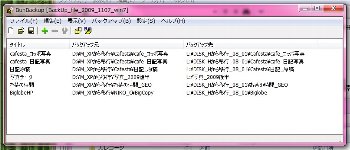 僶僢僋傾僢僾丂乮2617夞乯
僶僢僋傾僢僾丂乮2617夞乯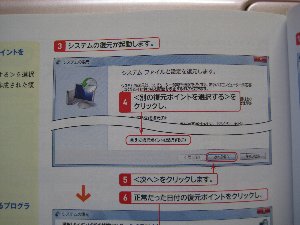 僶僢僋傾僢僾乕俀丂乮2618夞乯
僶僢僋傾僢僾乕俀丂乮2618夞乯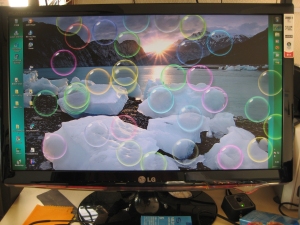 僗僋儕乕儞僙乕僶乕丂乮2621夞乯
僗僋儕乕儞僙乕僶乕丂乮2621夞乯 僗僺乕僇乕丂乮2622夞乯
僗僺乕僇乕丂乮2622夞乯 CPRM偲抧僨僕榐夋丂乮2371夞乯丂
CPRM偲抧僨僕榐夋丂乮2371夞乯丂 僷僜僐儞偱DVD偑尒傜傟側偄丂乮2372夞乯...
僷僜僐儞偱DVD偑尒傜傟側偄丂乮2372夞乯... HDCP懳墳丂乮2373夞乯丂
HDCP懳墳丂乮2373夞乯丂 抧僨僕丒僠儏乕僫乕乮庴怣婡乯丂乮2374夞乯...
抧僨僕丒僠儏乕僫乕乮庴怣婡乯丂乮2374夞乯... 僼儖僴僀價僕儑儞塼徎儌僯僞乕丂乮2375夞乯...
僼儖僴僀價僕儑儞塼徎儌僯僞乕丂乮2375夞乯... DVD帇挳僜僼僩丂乮2376夞乯
DVD帇挳僜僼僩丂乮2376夞乯 抧僨僕偺傑偲傔丂乮2377夞乯丂
抧僨僕偺傑偲傔丂乮2377夞乯丂 丂尰嵼巊偭偰偄傞僷僜僐儞偼丄3擭慜偵帺嶌偟偨傕偺丅
丂尰嵼巊偭偰偄傞僷僜僐儞偼丄3擭慜偵帺嶌偟偨傕偺丅 丂丂丂丂丂丂
丂丂丂丂丂丂
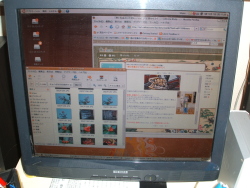 丂
丂
 屆偄僷僜僐儞偺嵞惗丂乮2320夞乯
屆偄僷僜僐儞偺嵞惗丂乮2320夞乯  偄傠偄傠側傾僾儕丂乮2321夞乯
偄傠偄傠側傾僾儕丂乮2321夞乯 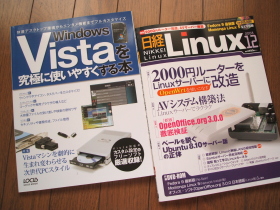 僽儔儞僪昳偲柍報椙昳丂乮2322夞乯
僽儔儞僪昳偲柍報椙昳丂乮2322夞乯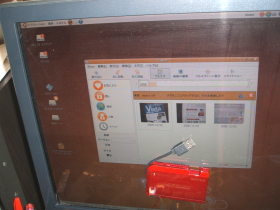 幨恀偺庢傝崬傒丂乮2323夞乯
幨恀偺庢傝崬傒丂乮2323夞乯  堦揮擇揮嶰揮巐揮屲揮榋揮幍揮敧搢丂乮2331夞乯
堦揮擇揮嶰揮巐揮屲揮榋揮幍揮敧搢丂乮2331夞乯  Win-XP偺嵞僀儞僗僩乕儖丂乮2332夞乯
Win-XP偺嵞僀儞僗僩乕儖丂乮2332夞乯 HTML僄僨傿僞乕丂乮2333夞乯
HTML僄僨傿僞乕丂乮2333夞乯 
 丂丂
丂丂
 丂丂
丂丂
 丂丂
丂丂
 丂丂
丂丂
 丂僨乕僞偺僶僢僋傾僢僾梡偵丄俉侽GB偺奜晅偗USB-DISK傪巊偭偰偒偨偑丄
丂僨乕僞偺僶僢僋傾僢僾梡偵丄俉侽GB偺奜晅偗USB-DISK傪巊偭偰偒偨偑丄 丂幨恀傪嶣傞偺偑庯枴側偺偱丄僾儕儞僞乕偼昿斏偵巊偭偰偄傞丅
丂幨恀傪嶣傞偺偑庯枴側偺偱丄僾儕儞僞乕偼昿斏偵巊偭偰偄傞丅
 丂丂
丂丂
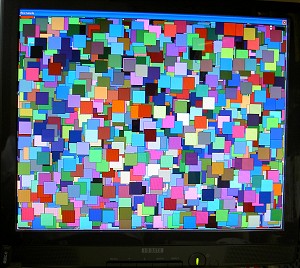 丂丂
丂丂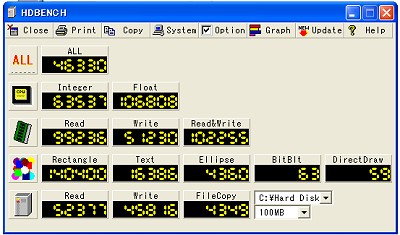
 丂丂
丂丂
 丂
丂
 價僨僆僇儊儔偐傜僷僜僐儞偵塮憸傪庢傝崬傫偱曇廤偡傞帪偼丄
價僨僆僇儊儔偐傜僷僜僐儞偵塮憸傪庢傝崬傫偱曇廤偡傞帪偼丄  丂
丂




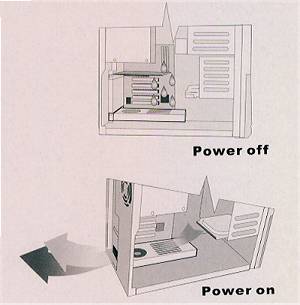


 丂
丂
 丂
丂



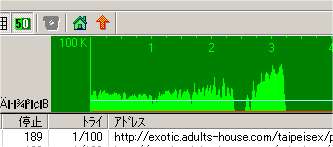 丂
丂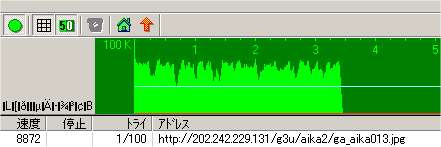
 丂儅僀僋儘僜僼僩偺尐傪帩偮傢偗偱偼側偄偑丄WindowsMe 偺亀儕僜乕僗晄懌偱偡亁偵擸傑偝傟
懕偗偰偒偨偺偱丄僌儗乕僪傾僢僾斉乮亸俈侽侽侽乯傪峸擖偟憗懍僀儞僗僩乕儖偟偰傒偨丅
丂儅僀僋儘僜僼僩偺尐傪帩偮傢偗偱偼側偄偑丄WindowsMe 偺亀儕僜乕僗晄懌偱偡亁偵擸傑偝傟
懕偗偰偒偨偺偱丄僌儗乕僪傾僢僾斉乮亸俈侽侽侽乯傪峸擖偟憗懍僀儞僗僩乕儖偟偰傒偨丅